以下为帝辰自适应融合器教程 如果不是我这购买的 又懒得看教程的 可以联系技术进行一对一有偿调试
VX:upup3090(备注有偿调试融合器)
第1步:副机设置
副机操作,桌面石键-个性化-选择纯色填充-选择黑色
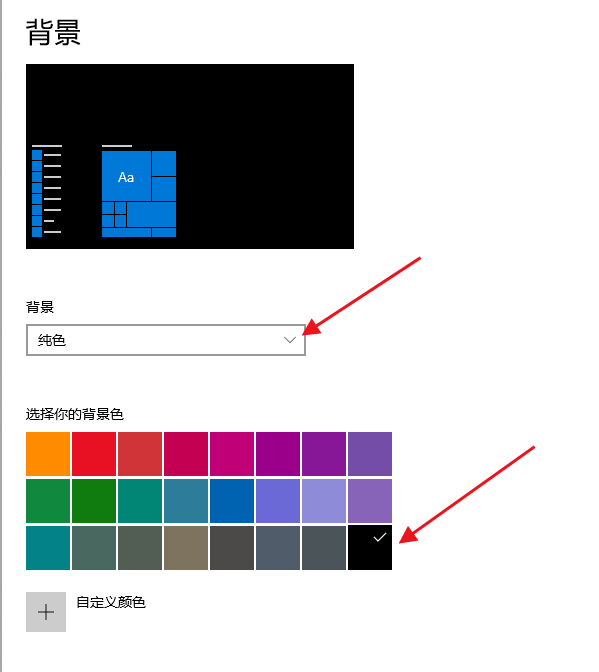
第2步:安装融合器
本步骤接线图:
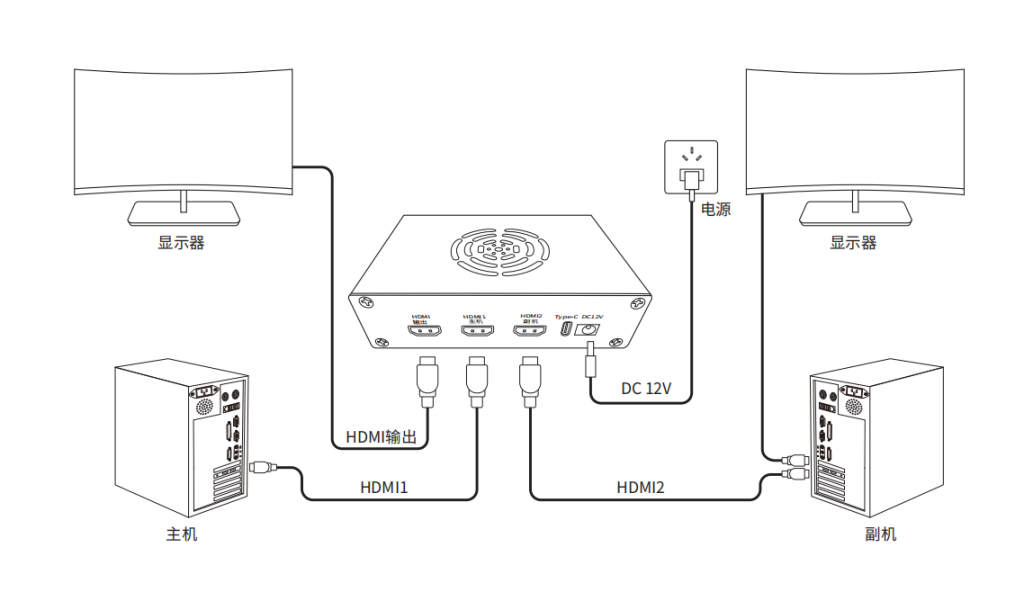
如果是两个屏幕的客户,副机显卡除了一根HDMI接到融合器,还需要一根HDMI或DP接线到显示器
具体接口接线:
【HDMI输出】:连接主显示器
(玩游戏的主屏幕)
【HDMI1主机】:连接主机显卡(玩游戏的电脑)
【HDMI2副机】:连接副机显卡
【DC12V】:电源线供电(默认12V2A)
融合器面板说明
指示灯:
【D1】电源灯(长亮正常)
【D2】融合功能开/关指示灯
(长亮融合功能开,不亮融合功能关)
【H2】:HDMI2副机输入信号灯(长亮正常)
【H1】:HDMI1主机输入信号灯(长亮正常)
按键功能:
【Power】:电源开关
【K1】:短按一下:显示当前分辨率和刷新率
(屏幕左上角显示当前分辨率和刷新率,上为主机信息,下为副机信息)
长按两秒:切换手动注入或自动适配(默认自动适配)
【K2】:短按-下:轮回切换上层抠图强度
0-20级共21个档,出厂默认0(0也抠图)
【K3】短按一下:恢复上层抠图强度到出厂默认0。
【K4】:短按一下:开/关融合功能。
长按两秒:切换单独显示副机画面。
接好线之后 主屏幕如果正常显示 则设置主机和副机的刷新率,右键桌面打开【显示设置】,检査分辨率是否正确,
拉倒下方打开【高级显示设置】,选择显示器(型号是刚刚注入的显示器型号),在下方刷新率设置成您的显示器最优刷新率。
主屏幕如果没有正常显示(分辨率异常、黑屏、花屏之类的)就按K1 切换融合器分辨率 直至显示为止
第3步:副机拓展设置
(单屏幕的客户忽略这步)
①副机按 win+P键 选择拓展
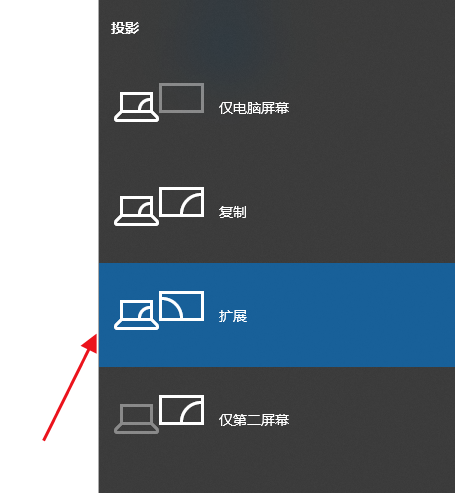
②副机桌面右键-显示设置
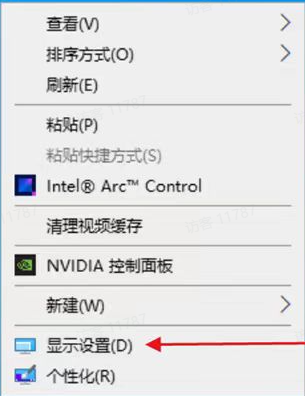
③打开高级显示设置
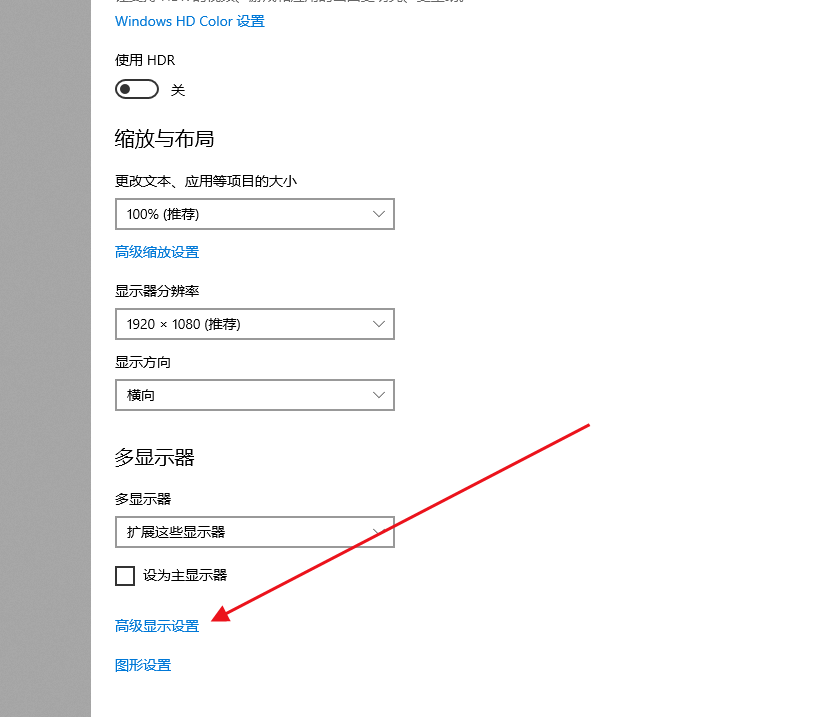
④将两台显示器分别设为最高刷新率
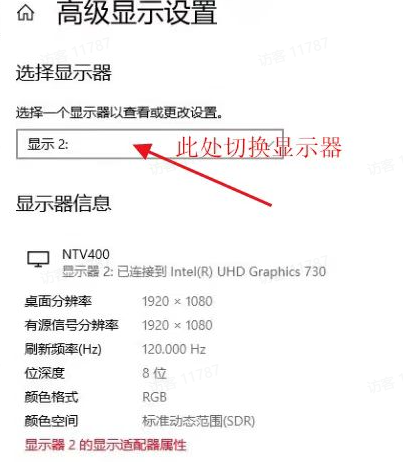
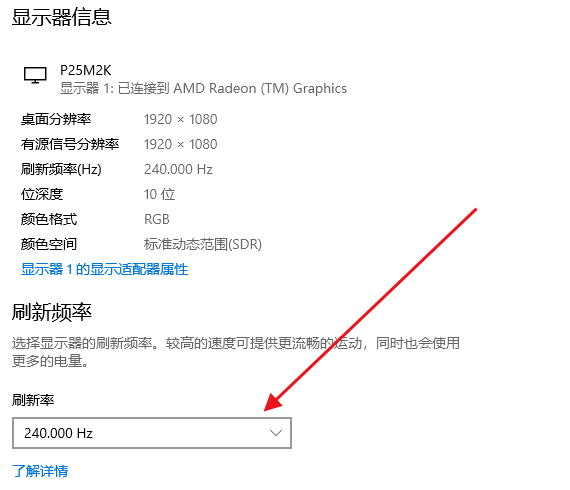
设为最高刷新率
(普通融合器默认为上限1K状态下240hz 2K状态下144hz 4K状态下60hz)
当然 屏幕的上限 用融合器是突破不了的 比如1k144hz的屏幕 用来融合器是不能240hz的
2K分辨率的机器 如果设为144hz黑屏 可以设为120hz 部分机型不适配 只能支持120hz
⑤选择融合器屛幕 不知道哪个是融合器屏幕的 点标识 看下游戏机屏幕左下角显示几,那么融合器屏幕就是几
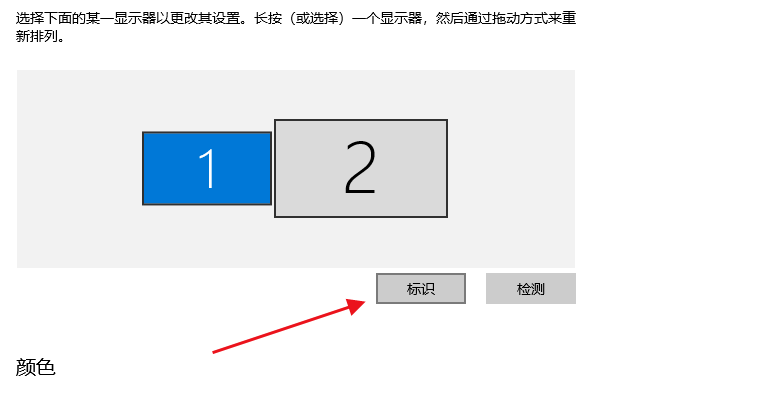
选中融合器屏幕之后 滚轮到底 勾选 设为主显示器
(灰色就以及勾选 忽略这部)
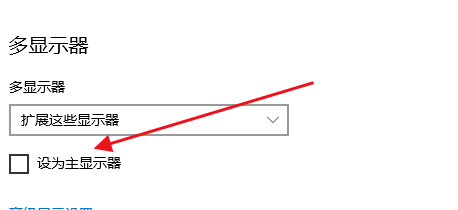
⑥排列你的两个显示器
还是点标识 看下1 和2 两个屏幕的实际物理摆放位置
与副机显示设置中的两个方框是否一致
例如 现实中显示1的屏幕在左边 显示2的屏幕在右边
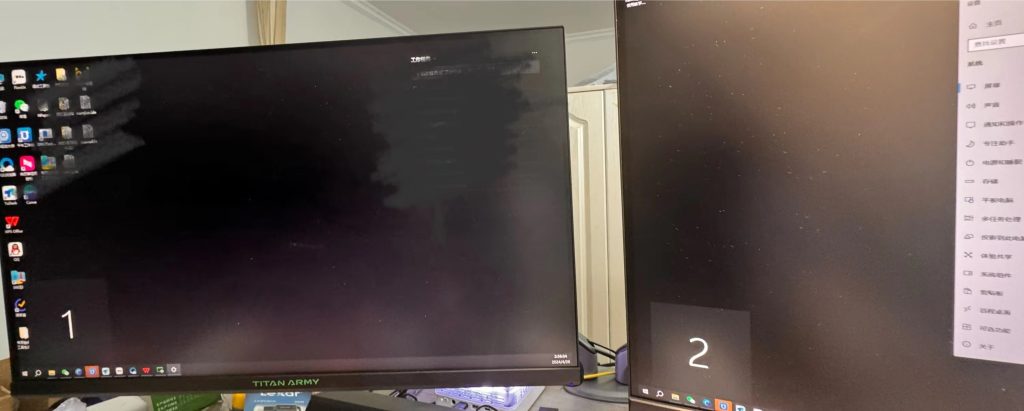
那么 副机显示设置里也该一样(如果不是 长按方块可以拖动)
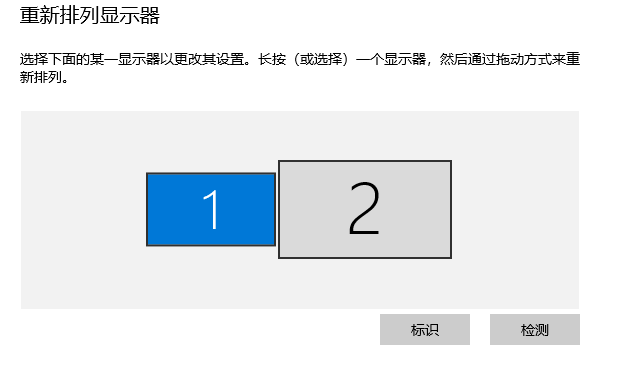
这一步设置完之后 你的副机鼠标就可以在两个屏幕之间来回移动了
⑦副机鼠标右键屏幕下面的任务栏 点击 任务栏设置 进行如下设置

⑧如果副机的图标出现在了主屏幕上 用副机鼠标长按 拖到副屏幕就行
疑难杂症&手动注入
如果插上之后黑屏或者显示不正常 长按K1或点按K1多次后仍然无法正常显示 参照以下教程
手动注入第1步:读取
首先,先不要接融合器,用HDMI线(不要用DP线)连接你的显示器
接线示意图:
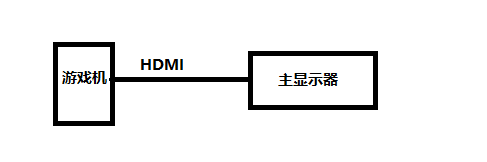
接上之后 桌面右键一显示设置 →高级显示设置 把你的刷新率设置为最高
融合器默认最高支持1920×1080状态下240hz 2560×1440状态下144hz
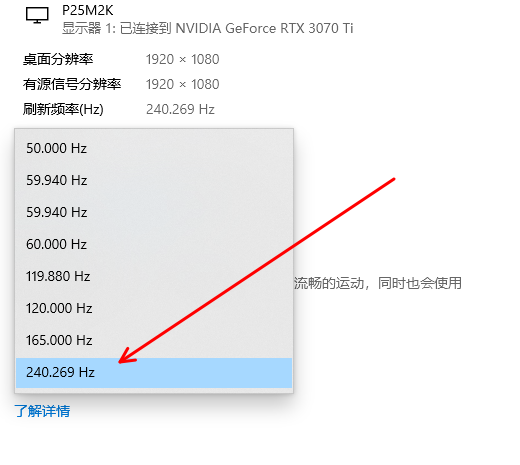
然后安装MonitorAssetManager,文件名为mi setup.exe,安装完之后运行Monlnfo.exe
(别看见英文就直摇头,其实很简单,根据下面教程照着点就行,我奶都会)
点击下面这个文件下载
MonitorAssetManager(读取edid工具)
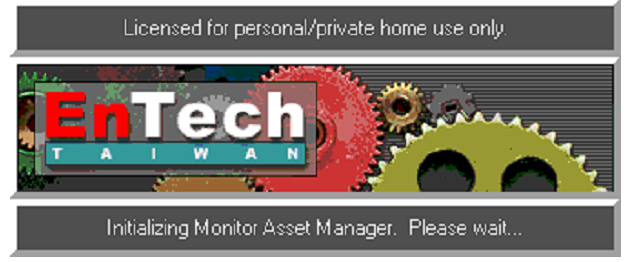
等待打开……
打开后选择第一个,
选择File,点击Save as…
选择保存位置,点击保存就能读取EDID的Bin文件
视频教程:
读取显示器EDID教程
手动注入第2步:注入
保存Bin文件之后,将Type-C线插入融合器的Type-C口
另一头USB连接刚刚保存Bin文件的电脑,融合器插入电
源,然后融合器开机
注意本步骤 融合器上只需要接电源和Type c线 不需要接HDMI线 确保红色按钮是按下去的
下载CH340驱动 并安装
CH340驱动
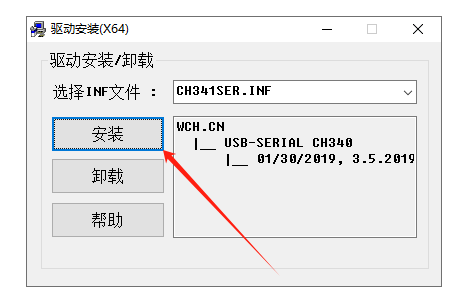
下载并解压打开注入工具
五代注入工具
打开之后选择串口号(串口号打开设备管理器
端口点开 CH340是COM几 注入工具里就选择COM几),
选择注入位置(按主显示器分辨率),选择注入方式为【载入参数文件】,
选择参数文件(之前读取保存的Bin文件),
最后点击【注入参数】,等待注入,完成会提示注入参数成功,
注入成功后拔掉Type-C线,连接HDMI线即可使用。
注入EDID参数视频教程
(现在新款 注入不会黑屏 视频中说会黑屏 忽略即可)
疑难杂症:注入参数失败的问题(没遇到这个问题请忽略)
先尝试恢复出厂参数3到5次 看到恢复成功后 再点注入 一次不行就多试几次
如果还是失败 拔掉kmbox等usb设备并重启电脑,只保留Tpyc-usb连接融合器和游戏电脑,
并保证融合器接通电源线且开机并检查端口中是否有其他usb设备占用通道
如果还是出现注入不了的情况 可使用下方链接方法清除COM端口,操作完重启电脑
Win10清除COM接口占用_端口被占用如何释放